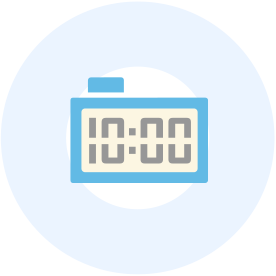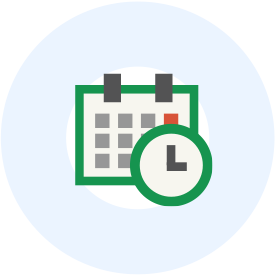Application カスタムアプリ
スケジュール工数分析
スケジュールのデータを元に、工数分析するためのアプリです。
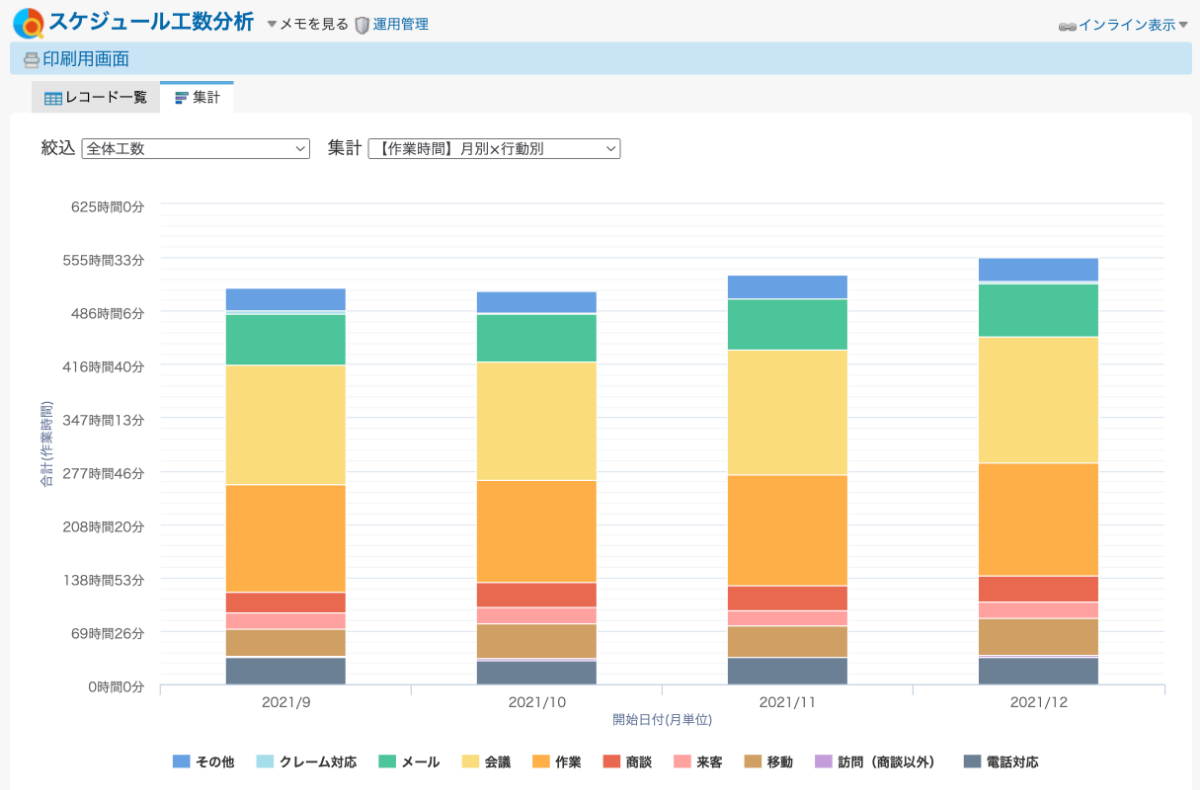
月別×業務内容別の作業時間分析
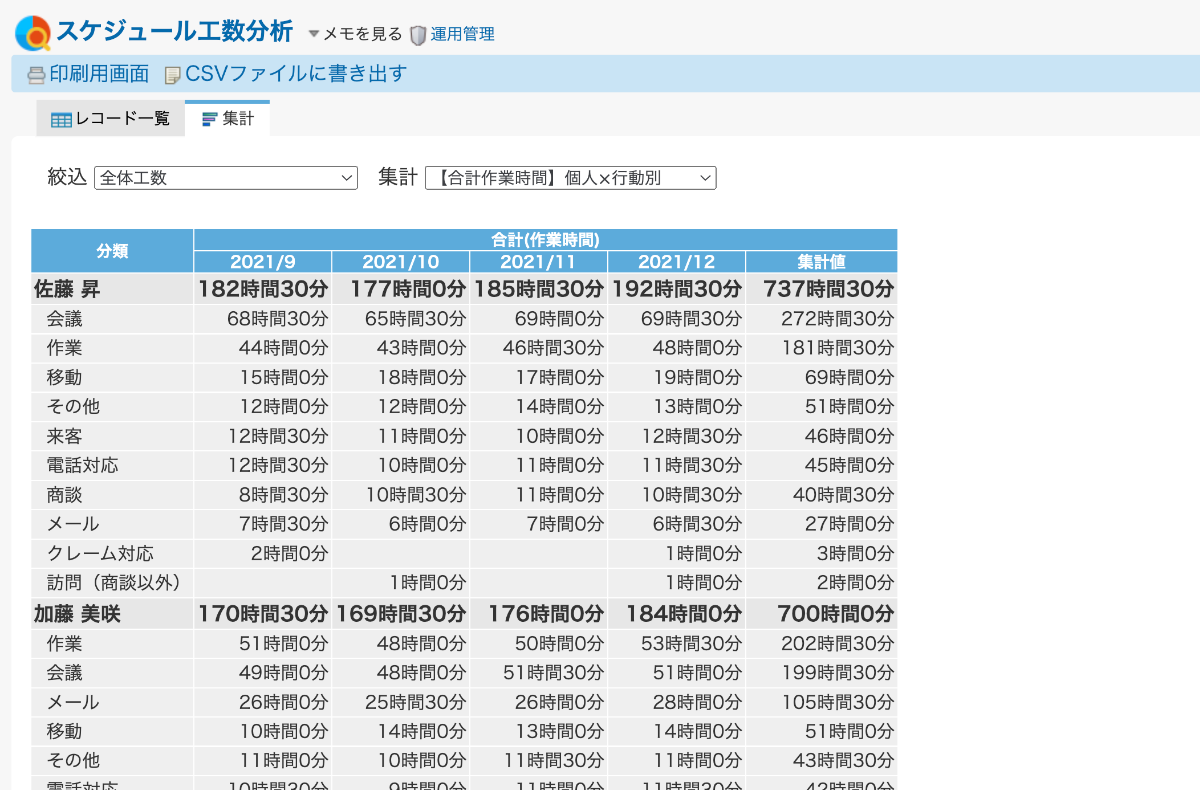
月別×担当者別×業務内容別の作業時間分析
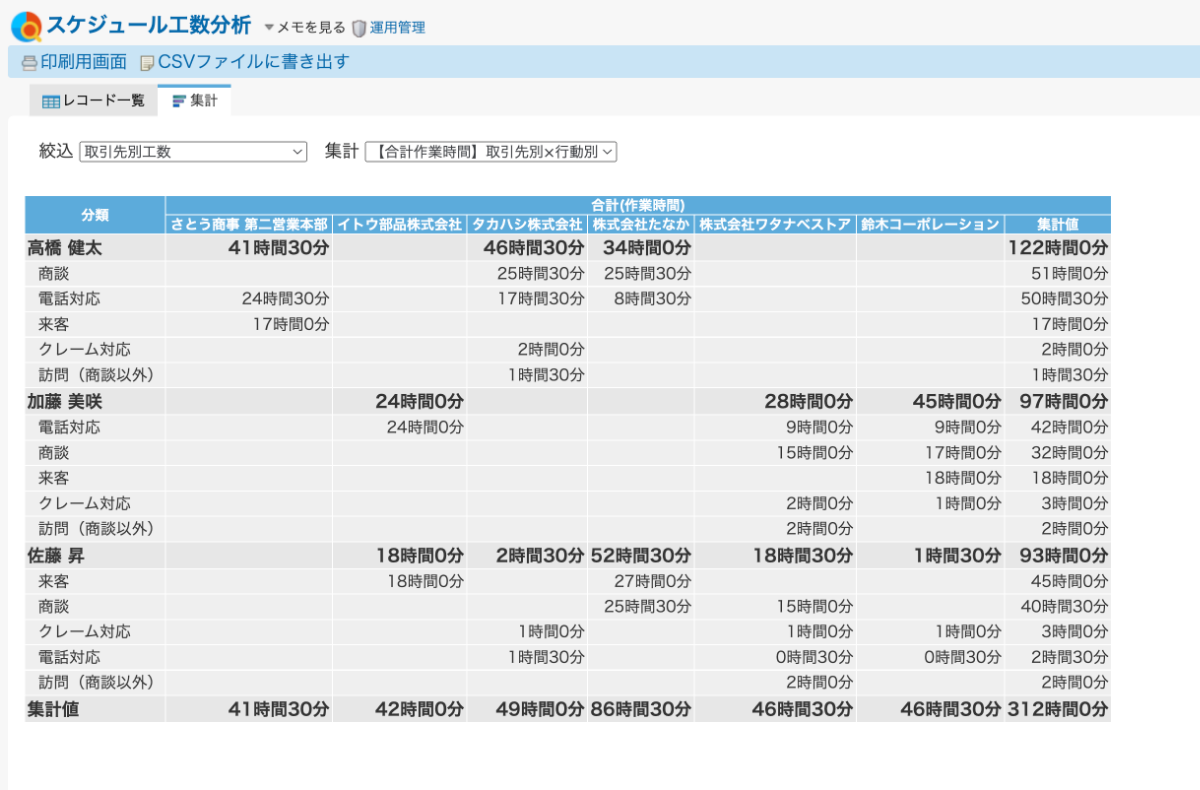
担当者別×業務内容別×取引先別の作業時間分析
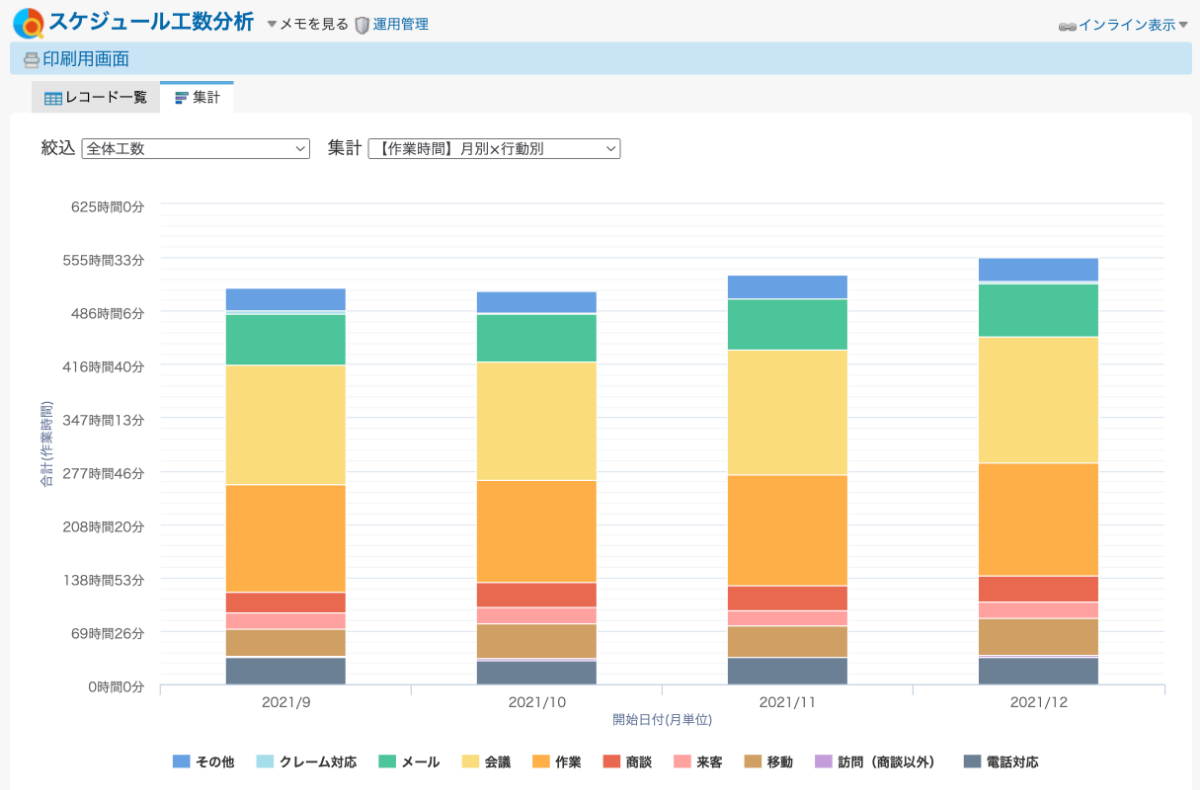
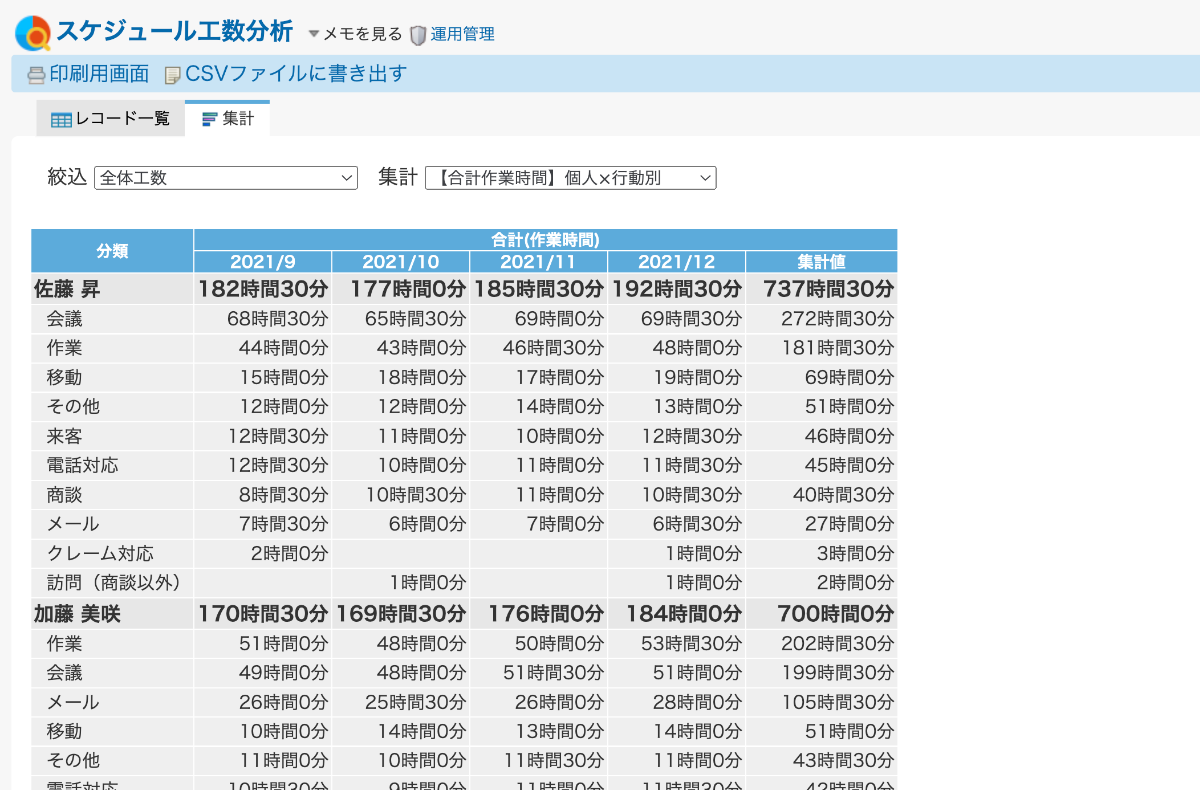
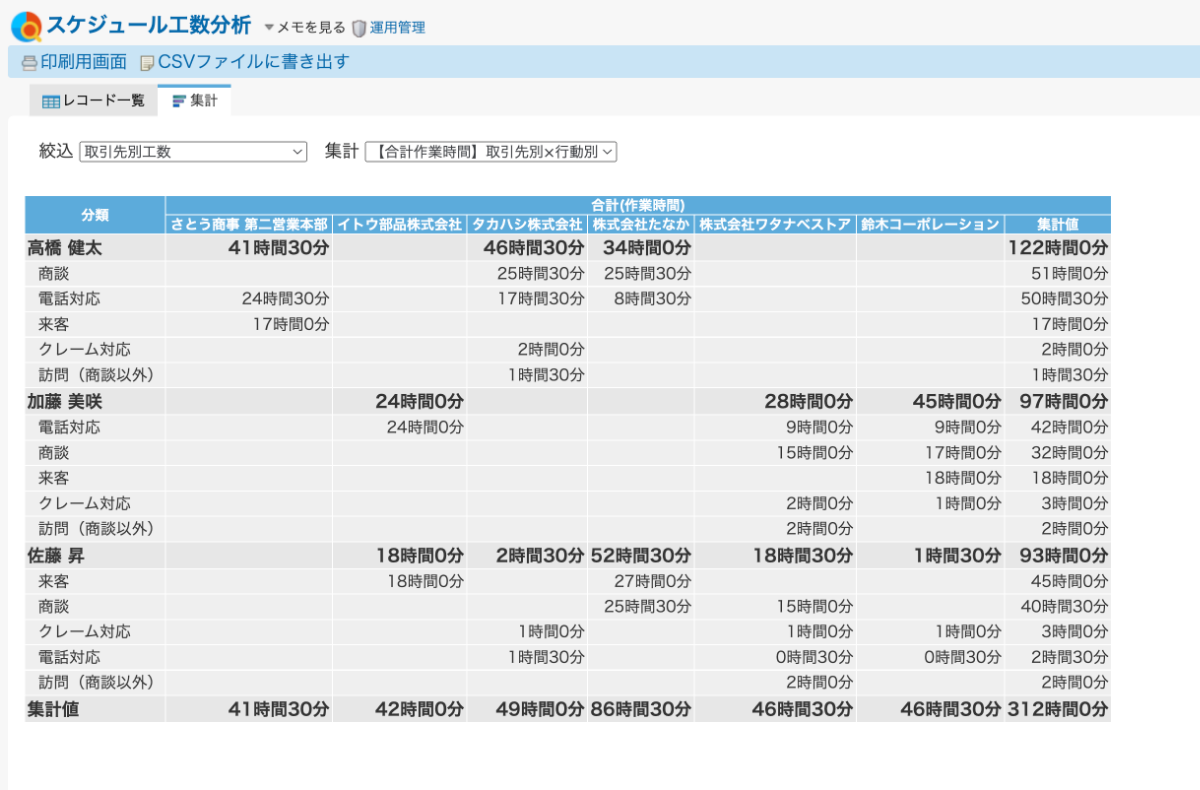
スケジュールから分析したい期間のデータをCSVで出力し、このアプリに取り込んで、集計することができます
担当者別/業務内容別/取引先別に分析することができます
事前にスケジュールの設定と運用方法を一定のルールで行う必要があります
使い方
詳細をすべて開く
スケジュールの設定と運用
1.管理者アカウントでログインしている状態で、サイボウズ Officeシステム設定画面を開きます。

2.システム設定の 各アプリケーション>スケジュールと施設予約>予定メニュー を選択します。
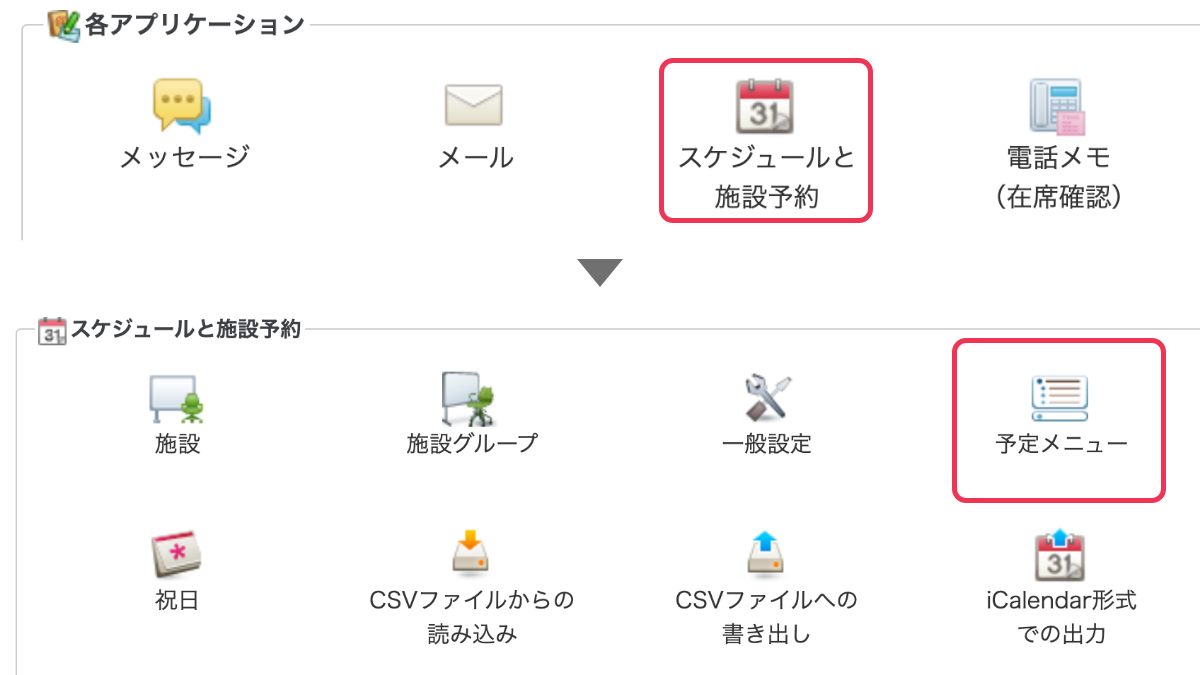
3.工数を分析したい業務項目ごとに「予定メニュー」を登録します。
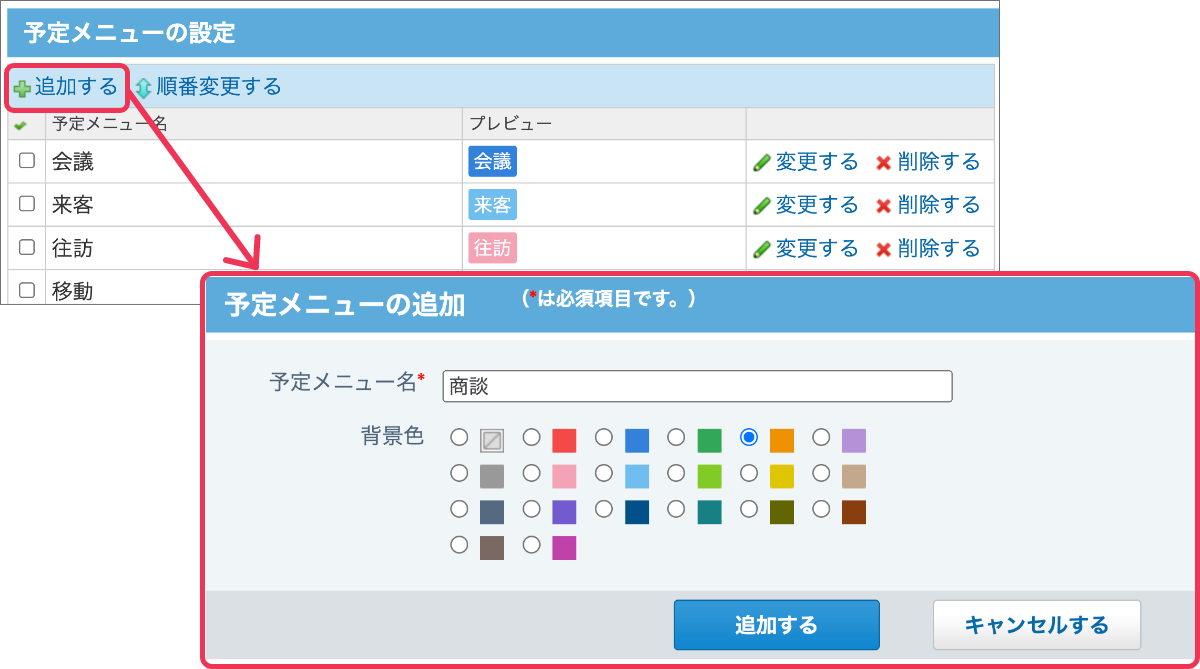
4.ユーザーは、業務内容に応じて「予定メニュー」を選択、取引先別に工数を分析したい場合は「アドレス帳」から取引先の情報を取り込んでスケジュールを登録します。
※「アドレス帳」を利用していない方で、取引先別の工数を分析したい場合は、サンプルアプリ「顧問別工数分析」がおすすめです。
https://office.cybozu.co.jp/function/customapp/sample/komon-bunseki/
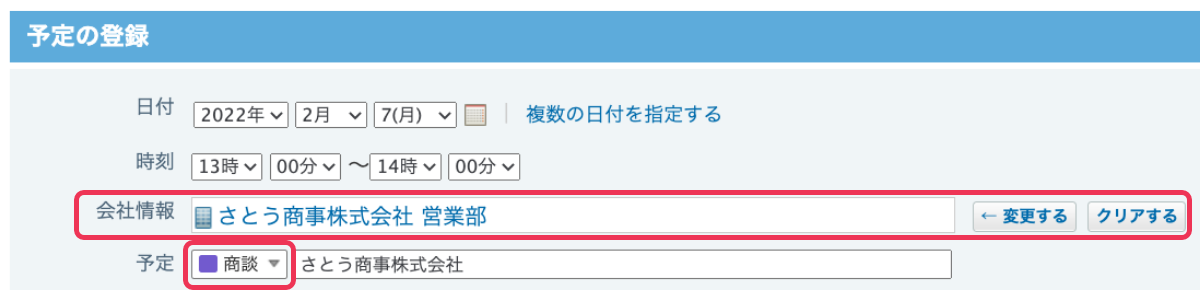
スケジュールデータを出力する
1.管理者アカウントでログインしている状態で、サイボウズ Office システム設定画面>スケジュールと施設予約>CSVファイルへの書き出し を開きます。
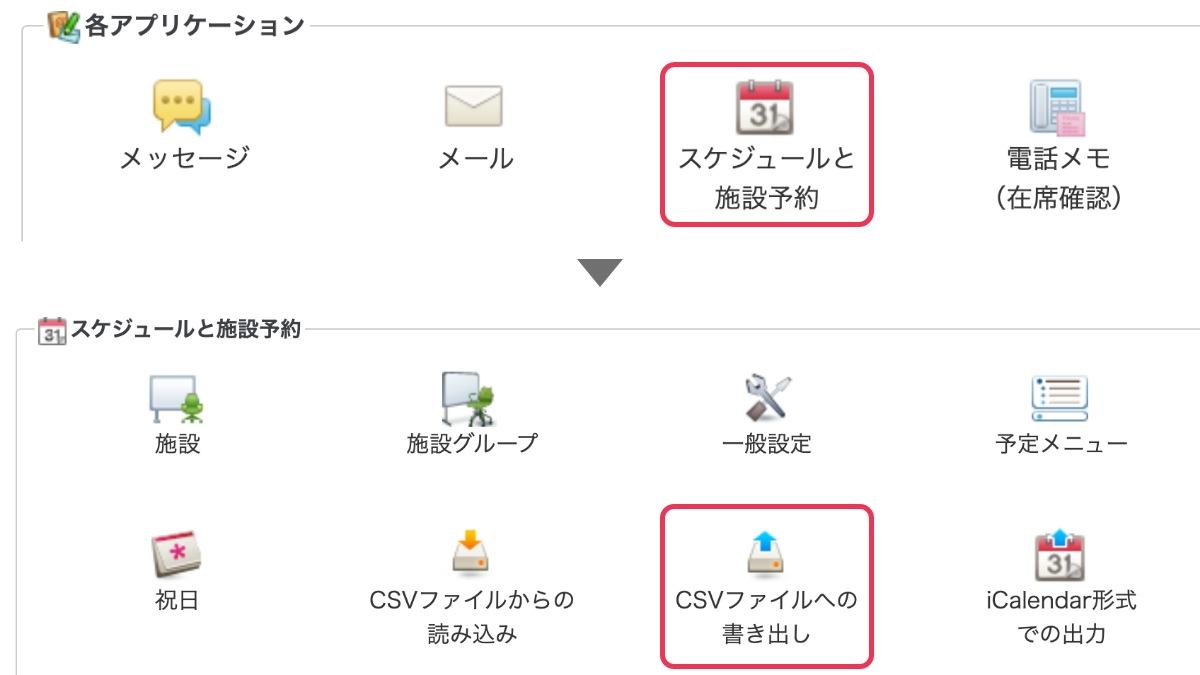
2.工数を分析する対象者と期間を選択し、「先頭行に項目名を書き出す」と「会社情報を書き出す」にチェックを入れて書き出します。
※パッケージ版をご利用中の場合、会社情報を書き出すことができないため、取引先別の分析ができません。パッケージ版で取引先別の工数を分析したい場合は、サンプルアプリ「顧問別工数分析」がおすすめです。
https://office.cybozu.co.jp/function/customapp/sample/komon-bunseki/
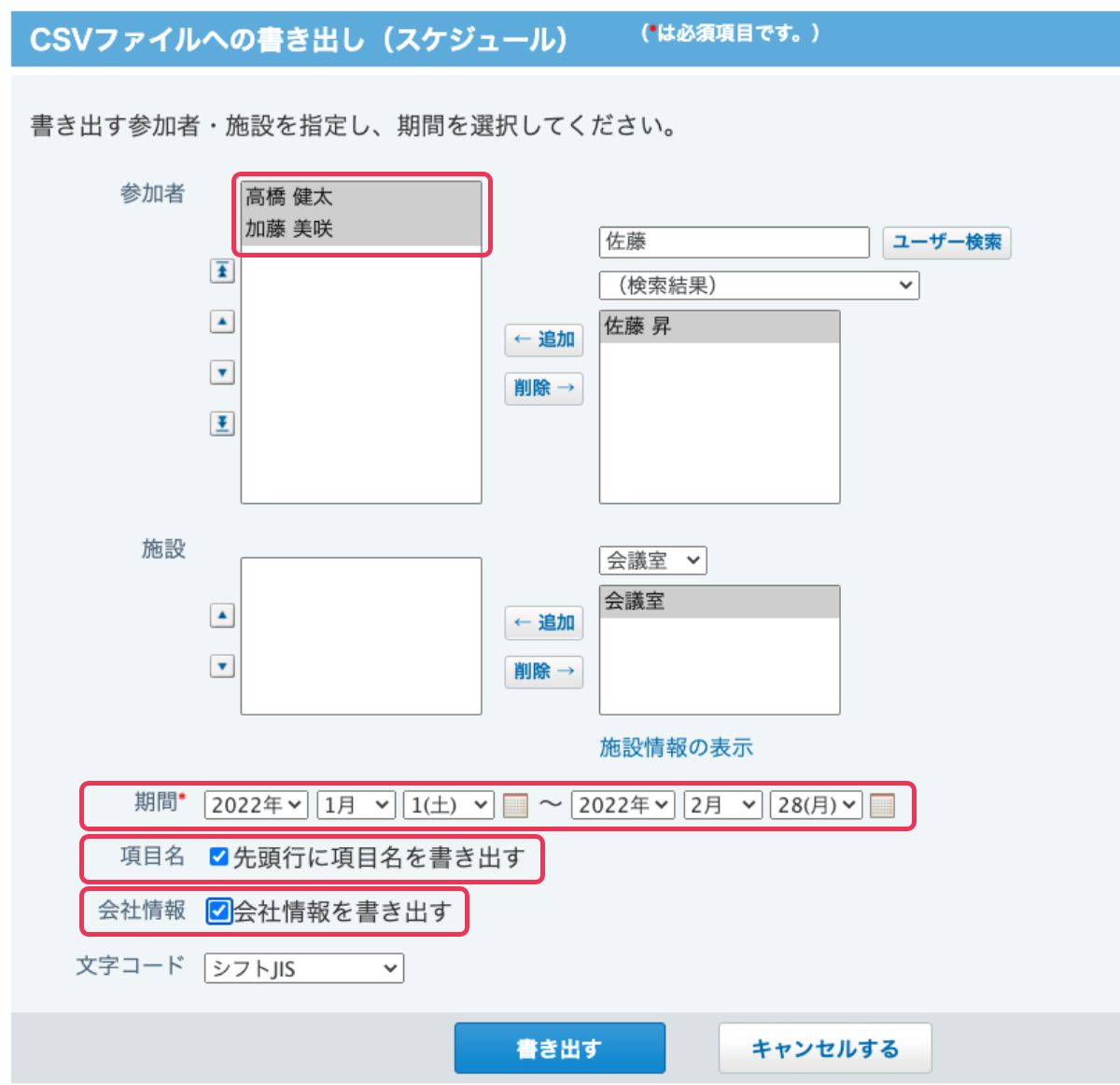
スケジュールデータをアプリに読み込む
1.「スケジュール工数分析」アプリの 運用管理>共通設定>CSVファイルからの読み込み を開きます。
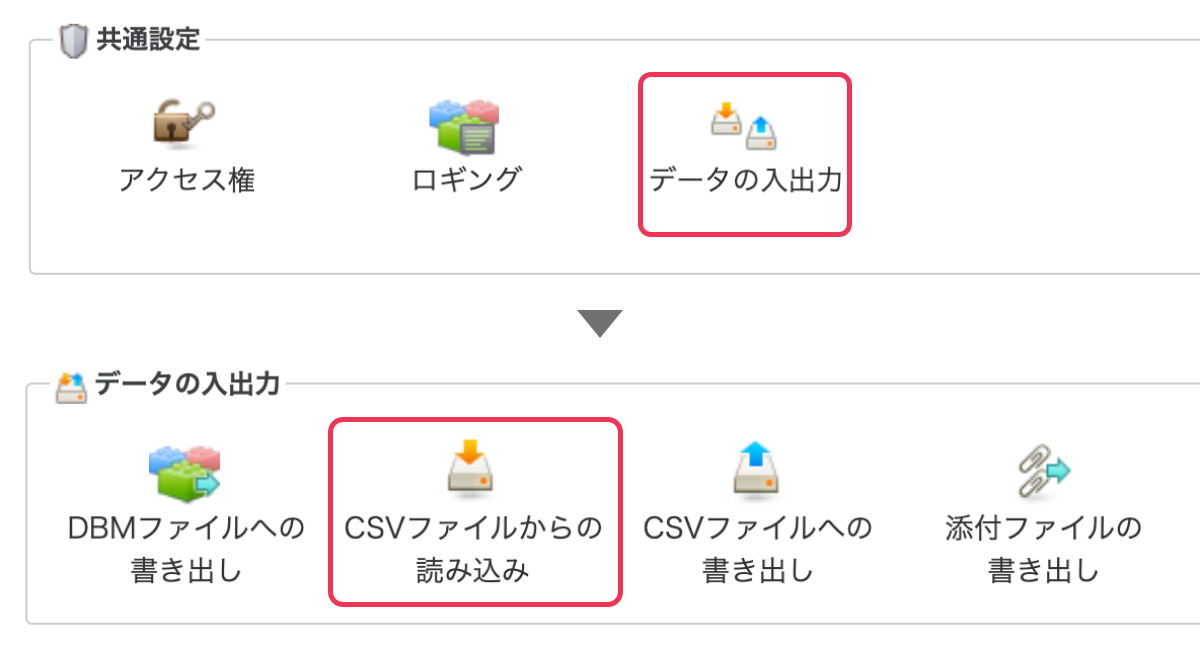
2.「ファイルを選択」をクリックし、スケジュールから出力したデータファイルを選択して「次に、ファイルの中身を確認する」をクリック。データ内容を確認しながら読み込みをすすめます。
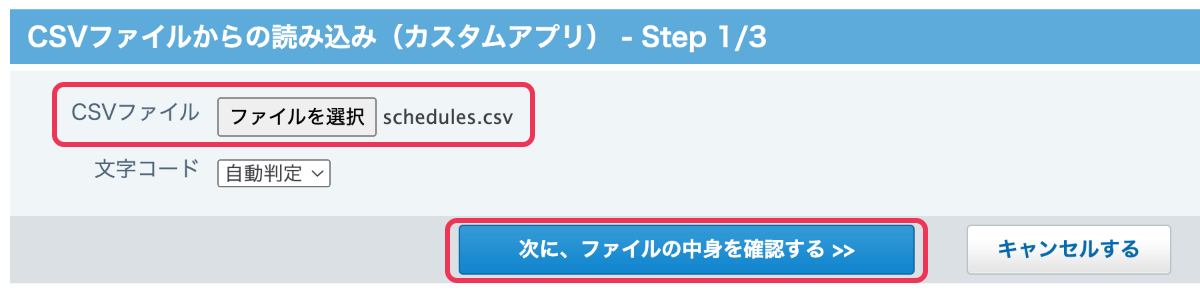
3.CSVファイルの読み込みが完了したら、アプリの 運用管理>画面表示:絞り込み を開き、絞り込み一覧の「変更」をクリックします。
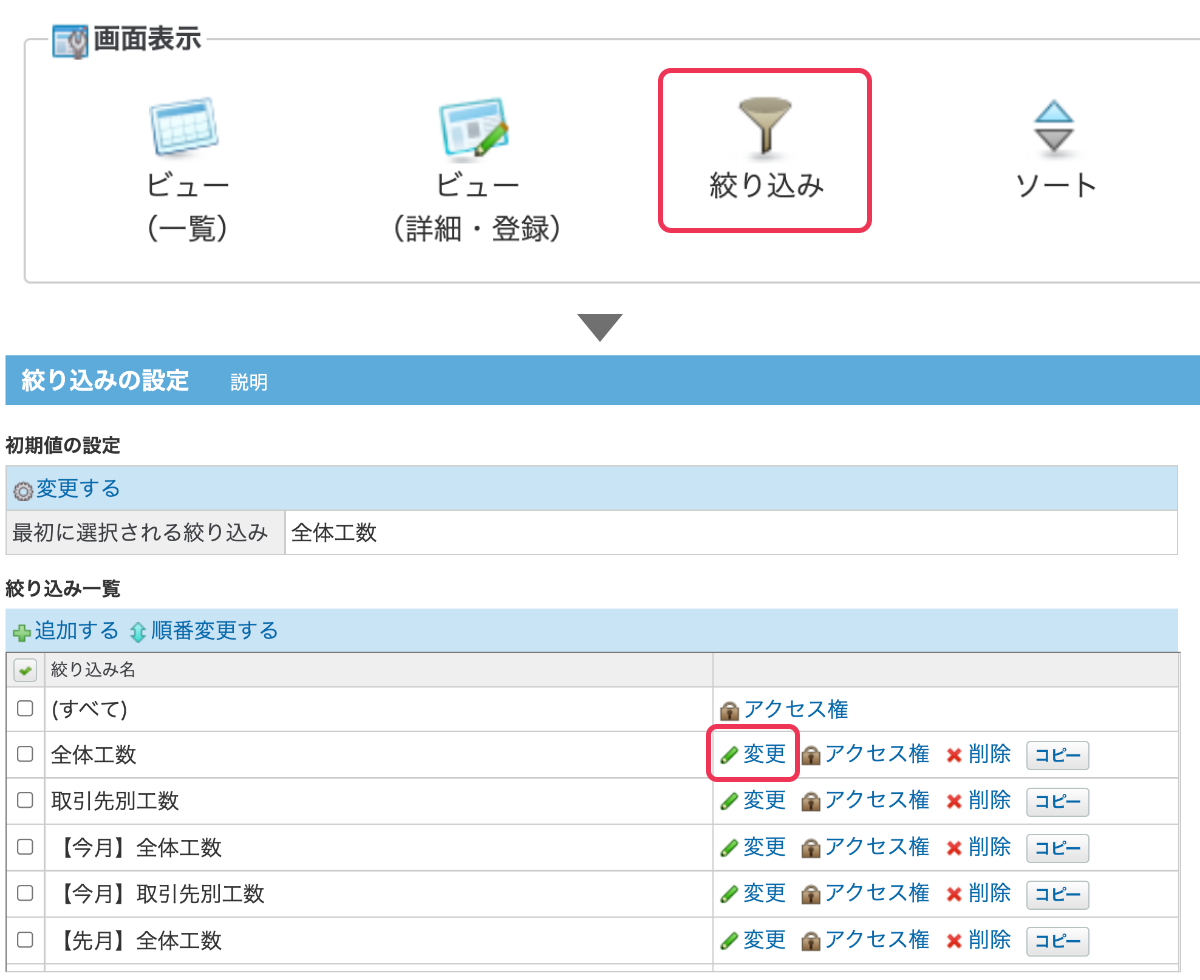
4.工数分析を行う業務を指定します。
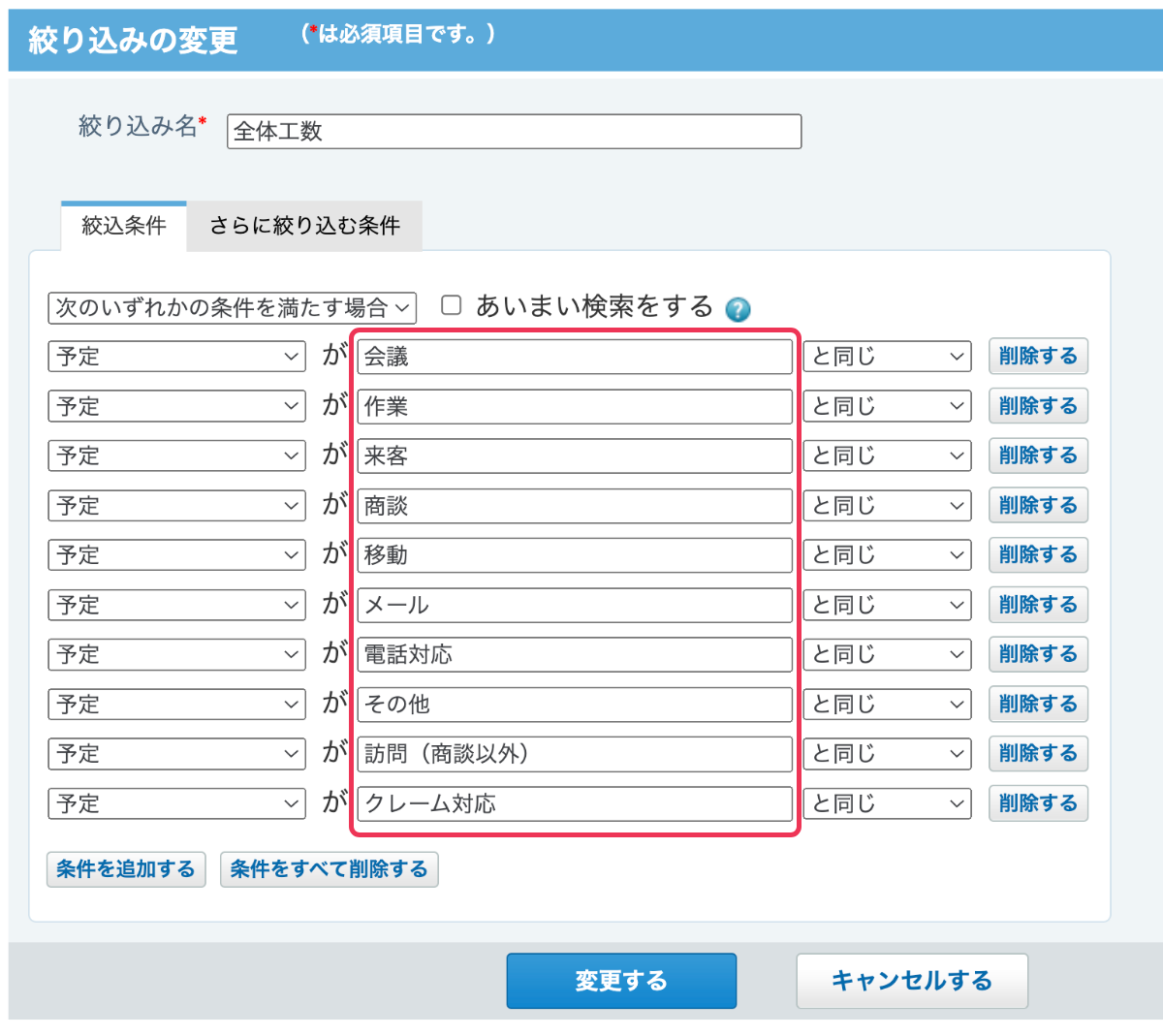
5.アプリのTOP画面に戻り、「集計」をクリックします。
集計方法や絞り込みの設定を変更して、集計結果を表示することができます。
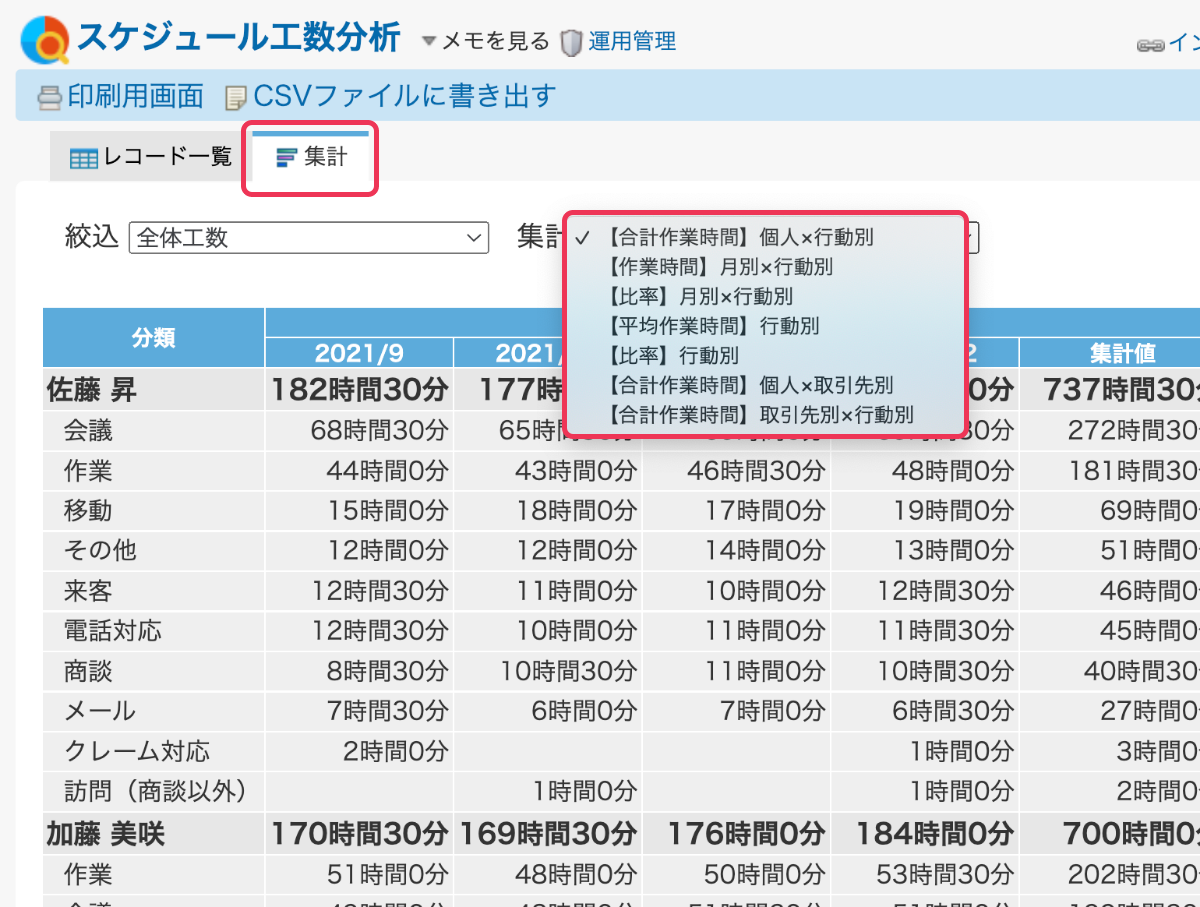
- ※項目、絞り込み設定、ビュー設定など、ほぼすべての機能は、運用にあわせて追加変更することができます。
- ※設定の詳細についてはカスタムアプリのマニュアルをご参考ください。
https://jp.cybozu.help/o/ja/user/app/ap_b.html
同じテーマのおすすめ
アプリ・アプリパック
アプリの試し方
プレミアムコースを
ご利用中の方
4ステップで簡単!
配布アプリを無料でご利用いただけます。
ぜひお試しください。
-
1

アプリケーションメニューから「カスタムアプリ」をクリックします。
-
2

フォルダツリーでアプリの作成先を選択し、「+アプリを追加する」をクリック
-
3

配下のカテゴリを選択し、追加する配布アプリを探します。
-
4

入れたいアプリの「追加する」ボタンをクリックします。
- ※さらに詳細な設定は、サイボウズ Officeマニュアルにてご覧いただけます。
- ※旧バージョンの「サイボウズ Office」をご利用の場合、配布アプリのラインナップが少ない場合やホームページで紹介しているものと内容が異なる場合がございます。
サイボウズ Officeの導入を
検討されている方
無料のお試し環境にログイン後、
「カスタムアプリ」から
お好きなアプリを追加して
お試しください。